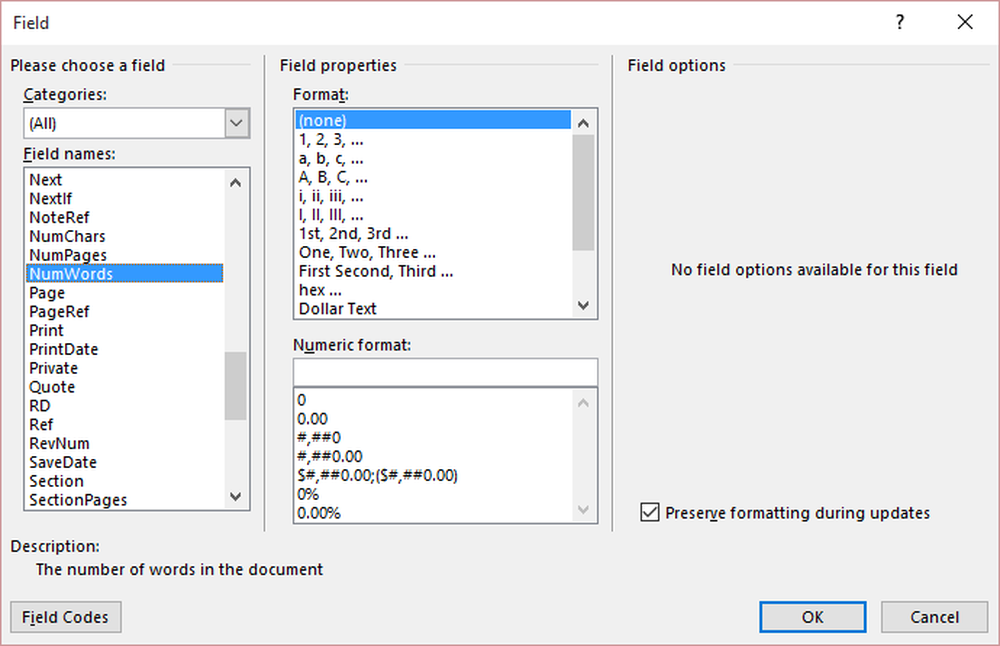So fügen Sie zufälligen Text in Microsoft Office Word 2010 ein

Mit Microsoft Office Word können Sie schnell Beispieltext in ein Dokument einfügen. In bestimmten Szenarien, z. B. beim Erstellen einer neuen Word-Vorlage, möchten Sie möglicherweise einen zufälligen Text einfügen. Anstatt zufällige Wörter einzufügen oder einzugeben, können Sie die integrierte Funktion in Word verwenden, um zufälligen Text einzufügen. So kannst du es machen.
Schreib einfach = rand () und drücke Eingeben. Ein zufälliger Absatz wird in das Dokument eingefügt, in den Sie den Befehl automatisch eingegeben haben.

Sie können den Befehl sogar ändern, um die gewünschte Anzahl von Absätzen und Zeilen einzufügen.
Art = rand (p, s) Dabei ist p die Anzahl der Absätze und s die Anzahl der Sätze in diesen Absätzen. Zum Beispiel, wenn Sie eingeben = rand (3,5), Es werden drei Absätze mit fünf Sätzen eingefügt.
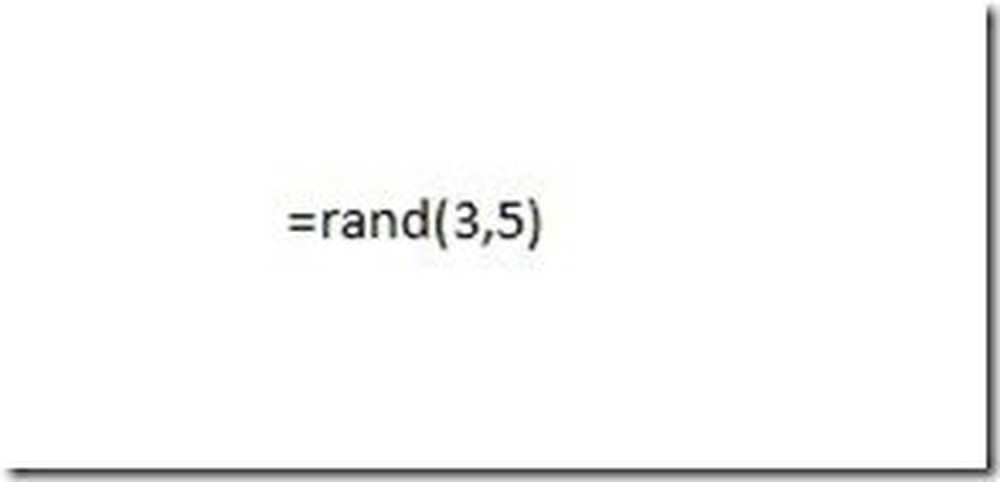

Wenn einer der Werte in den Klammern nicht eingegeben wird, werden die Standardwerte verwendet.
Um nicht lokalisierten, pseudo-lateinischen Beispieltext in Word 2010 einzufügen, geben Sie = lorem () in das Dokument ein, in dem der Text erscheinen soll, und drücken Sie die Eingabetaste. Wenn Sie den Befehl verwenden = Lorem (), Der Standardtext für Lorem ipsum wird anstelle des Zufallstextes eingefügt.
Sie können steuern, wie viele Absätze und Zeilen angezeigt werden, indem Sie in den Klammern der Lorem () - Funktion Zahlen eingeben. Die Funktion = Lorem () hat die folgende Syntax: Lorem (p, l).